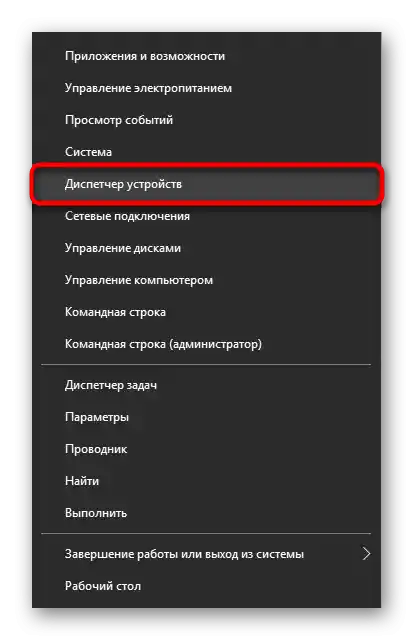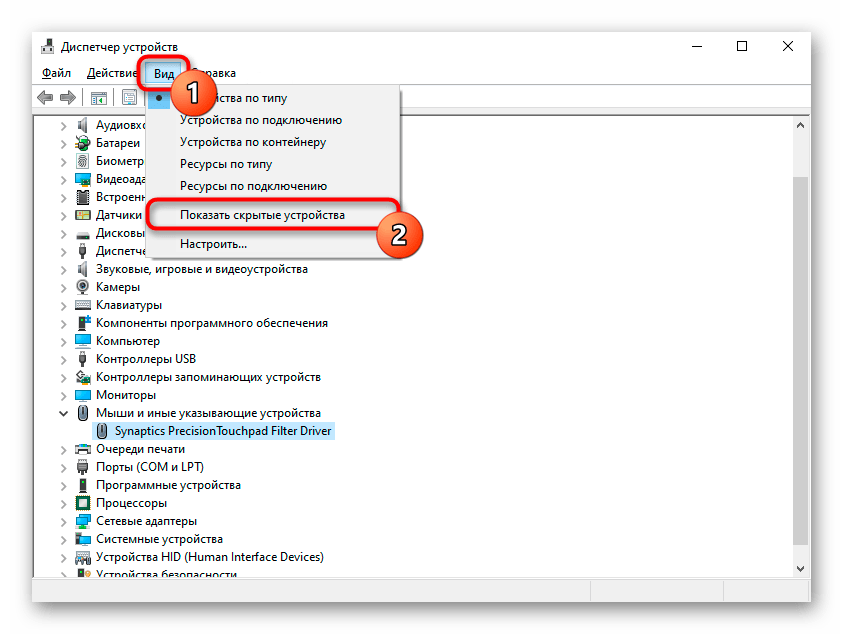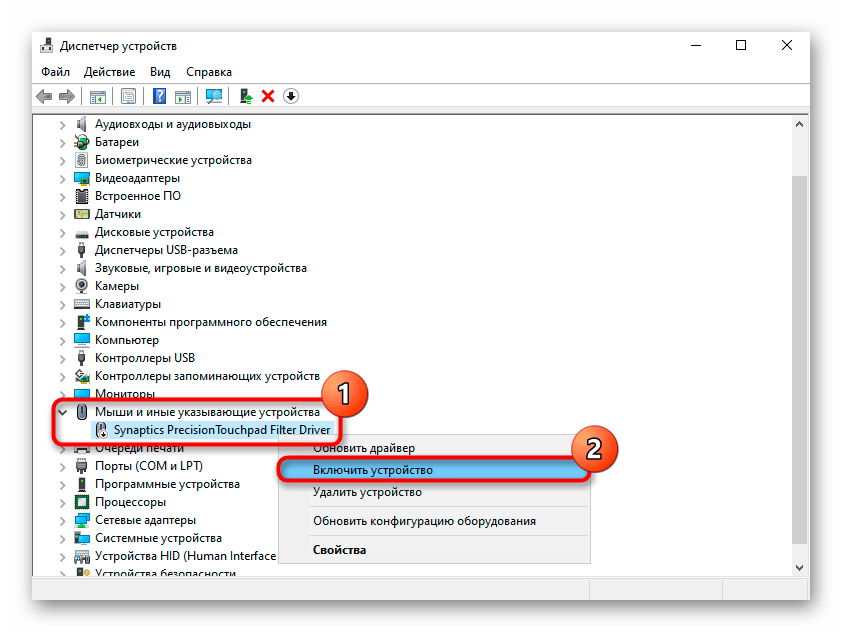Sadržaj:
Način 1: Prečica na tipkovnici
Najbrža i najpraktičnija opcija za uključivanje i isključivanje dodirne ploče na Acer laptopu je korištenje prečice na tipkovnici. Za razliku od mnogih drugih proizvođača, svi modeli Acer imaju posebno dodijeljenu tipku, koja je uvijek ista — F7. Moguće je da, ako se red s F-tipkama na vašem laptopu ne nalazi u multimedijskom, već u funkcionalnom načinu, trebate pritisnuti kombinaciju tipki Fn + F7. Način možete uvijek promijeniti u BIOS-u.
Pročitajte također: Kako promijeniti način tipki F1-F12 na laptopu
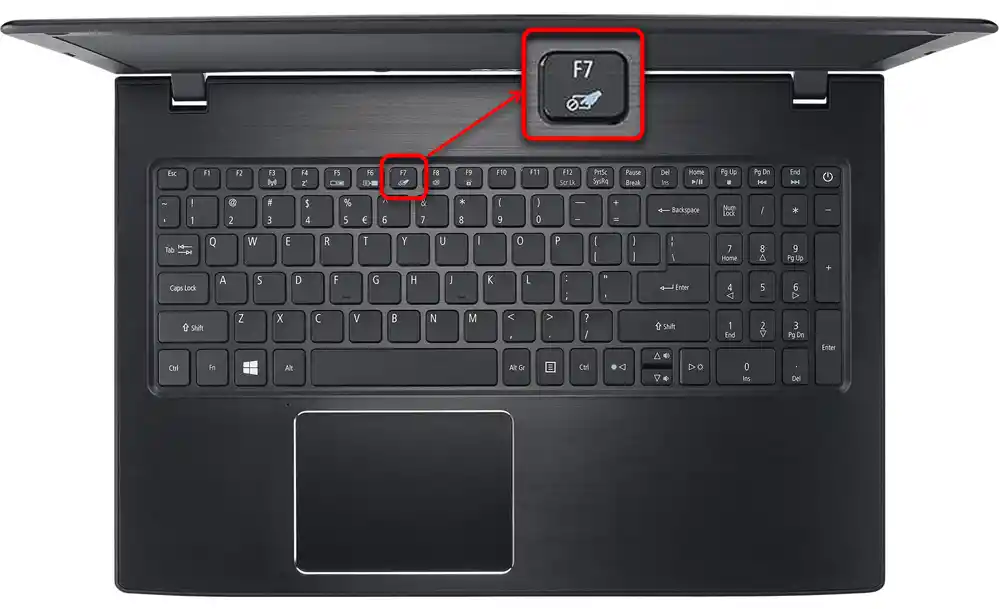
Način 2: Postavke sustava Windows
Postavkama operativnog sustava također se može upravljati dodirnom pločom, što je posebno praktično u situacijama kada je određena tipka pokvarena ili je iz nekog razloga na F7 dodijeljena druga radnja. Osim toga, upravo putem Windows-a možete postaviti automatsko isključivanje dodirne ploče prilikom povezivanja vanjske miša. To će vas osloboditi ručnog upravljanja ovom postavkom prilikom stalne, ali izmjenične upotrebe dva pokazivačka uređaja.
"Postavke"
Prvo ćemo razmotriti zasebnu aplikaciju, stvorenu za Windows 10 i koja se zove "Postavke". Ona zamjenjuje klasičnu "Upravljačku ploču", i već sada tamo možete postaviti dodirnu ploču.
- Otvorite izbornik "Start" i kliknite na ikonu s zupčanikom.
- U aplikaciji "Postavke" idite na odjeljak "Uređaji".
- Pomoću lijeve trake prebacite se na pododjeljak "Dodirna ploča".
- U središnjem dijelu prozora kliknite na prvi prekidač kako biste aktivirali dodirnu ploču.Međutim, ako vam je draže ne upravljati njime ručno, već ga isključivati samo prilikom povezivanja USB miša, bolje je jednostavno ukloniti oznaku s opcije "Ne isključuj touchpad prilikom povezivanja miša". Tako će se sada prilikom povezivanja vanjskog uređaja touchpad automatski blokirati bez vašeg sudjelovanja, kao i izlaziti iz te blokade.
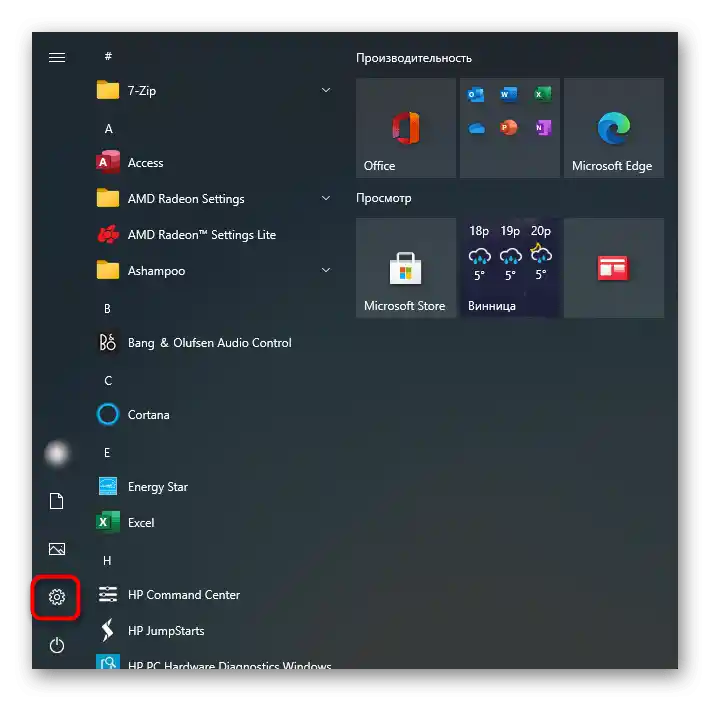
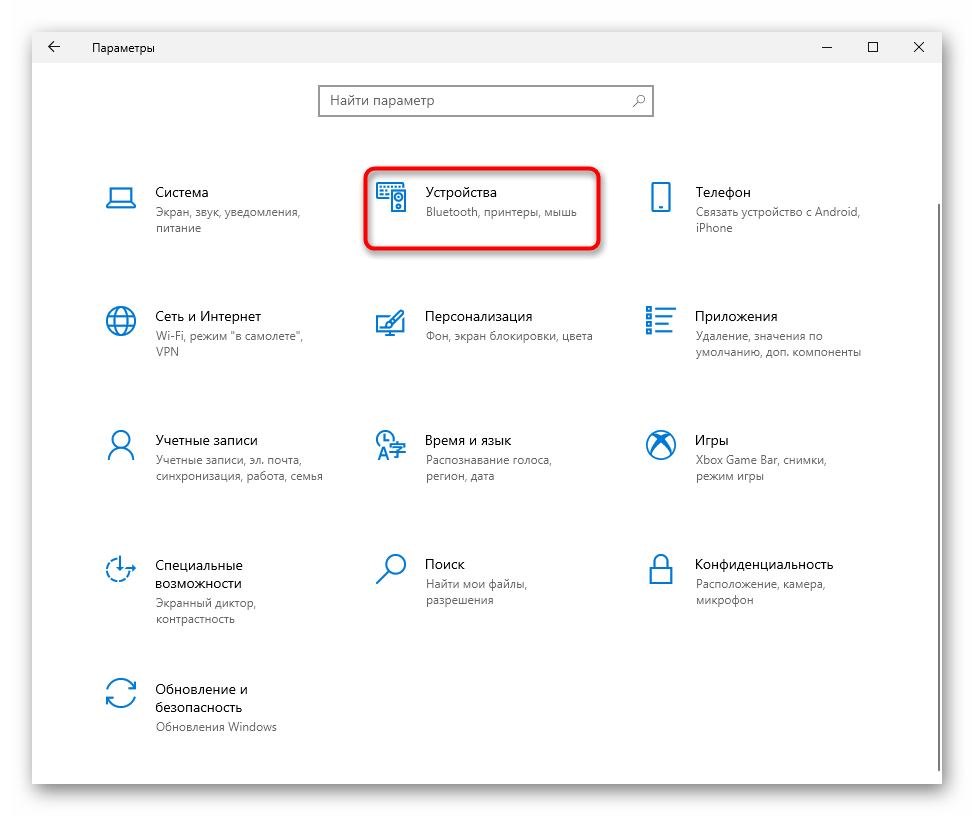
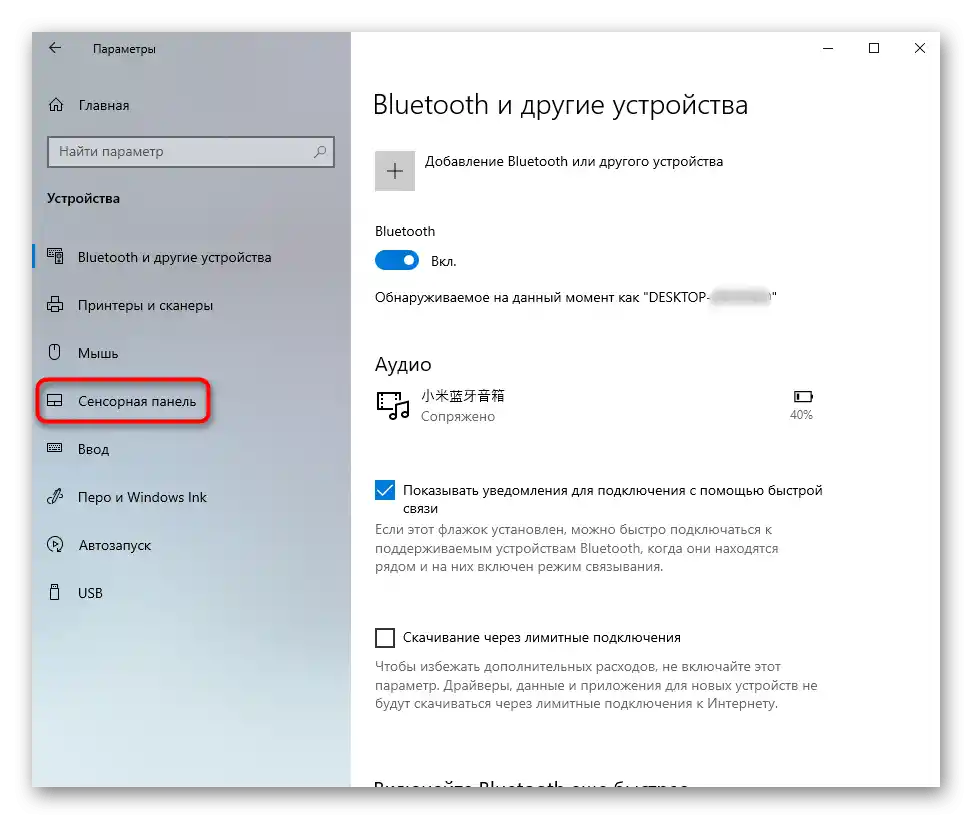
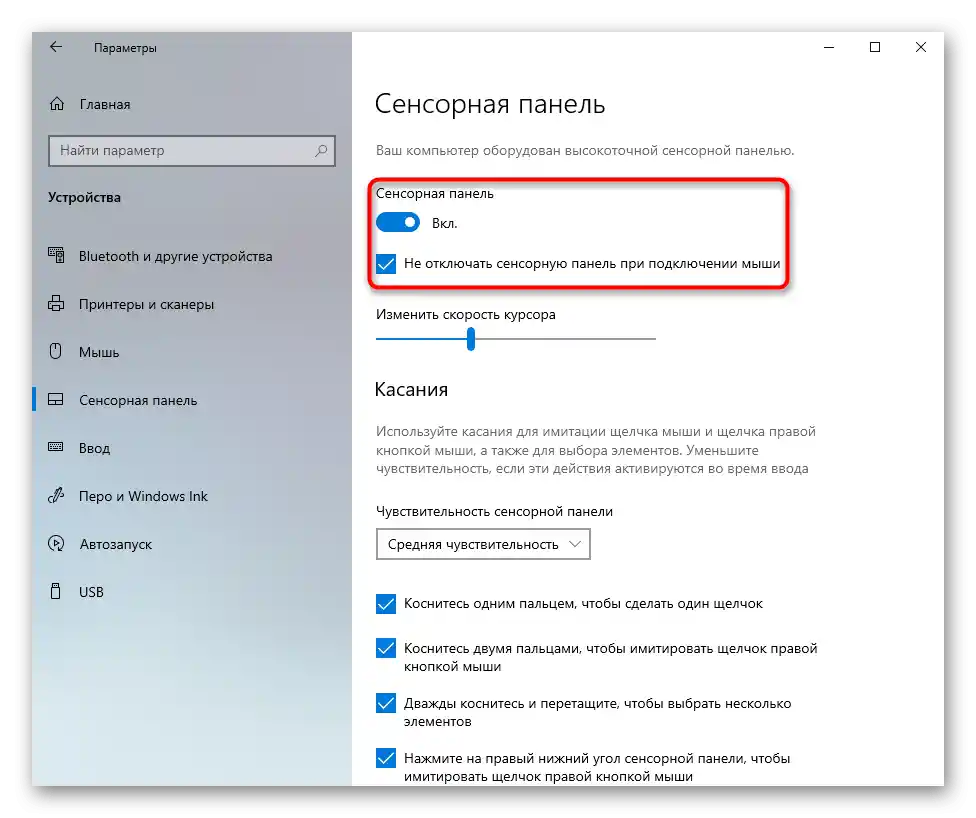
"Upravljačka ploča"
U verzijama koje prethode desetki, navedena aplikacija ne postoji. Umjesto toga, možete koristiti klasičnu "Upravljačku ploču".
- Otvorite aplikaciju "Upravljačka ploča" putem "Start" ili nekim drugim prikladnim načinom. Prebacite način prikaza na "ikone" i odaberite odjeljak "Maus".
- U novom prozoru pronađite karticu s nazivom "Postavke uređaja" ili "Elan" i prebacite se na nju. Ovdje je dovoljno pritisnuti gumb "Uključi" ili "Aktiviraj uređaj".
- Ako isključujete touchpad kako ne biste slučajno dodirivali, dok koristite vanjski miš, označite opciju "Isključiti unutarnje pokazivačko uređaj prilikom povezivanja vanjskog pokazivačkog uređaja USB" — sada će se touchpad automatski blokirati svaki put kada povežete miš putem USB-a, a zatim se ponovno uključiti.
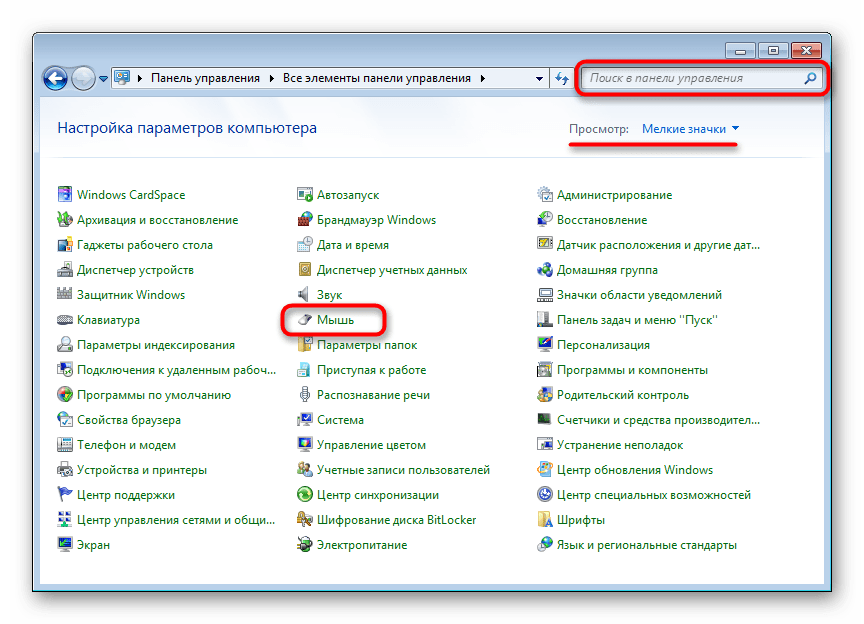
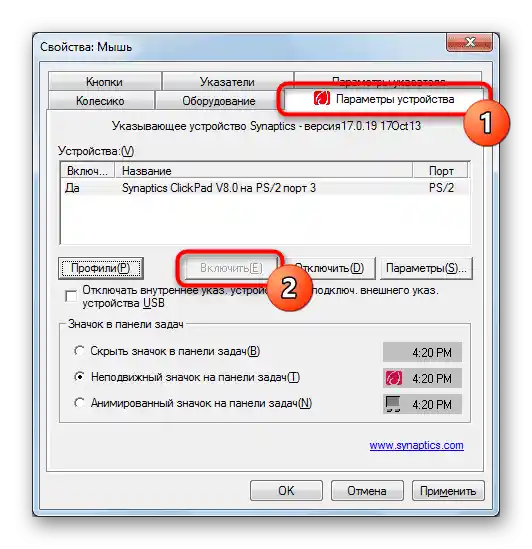
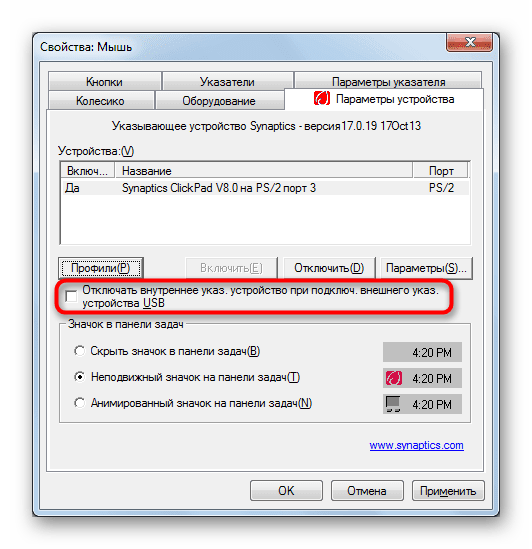
Način 3: BIOS
Nije moguće uključiti touchpad tipkom na tipkovnici ili putem postavki Windowsa, ako je isključen u BIOS-u. Kada vam svi navedeni načini ne pomažu, moguće je da je deaktiviran na razini osnovnog sustava ulaza-izlaza. Uključiti ga je izuzetno lako:
- Ponovno pokrenite ili uključite isključeni laptop, i u fazi prikazivanja Acer logotipa pritisnite tipku namijenjenu za ulazak u BIOS.
Također pročitajte: Ulazimo u BIOS na Acer laptopu
- Upravljanje ovdje se vrši tipkovnicom. Strelicama se prebacite na karticu "Advanced", pronađite opciju "Internal Pointing Device" i, ako se desno od nje prikazuje vrijednost "Disabled", to znači da je touchpad zaista isključen.Izdvojite ovu liniju i pritisnite tipku Enter. Pojavit će se mali prozor s promjenom statusa opcije, gdje odaberite suprotno trenutnom — "Omogućeno".
- Preostaje pritisnuti tipku F10 za izlazak iz BIOS-a s pohranom postavki. Sustav će pitati jeste li sigurni u svoje radnje, na što odgovorite "Da" (pritisnite Enter ili tipku Y). Laptop će se nastaviti uključivati, a ako je ovo njegovo prvo uključivanje s radnim touchpadom (što se najčešće događa kod novih prijenosnih računala), u pozadini će se instalirati upravljački program, i moći ćete koristiti pokazivački uređaj.
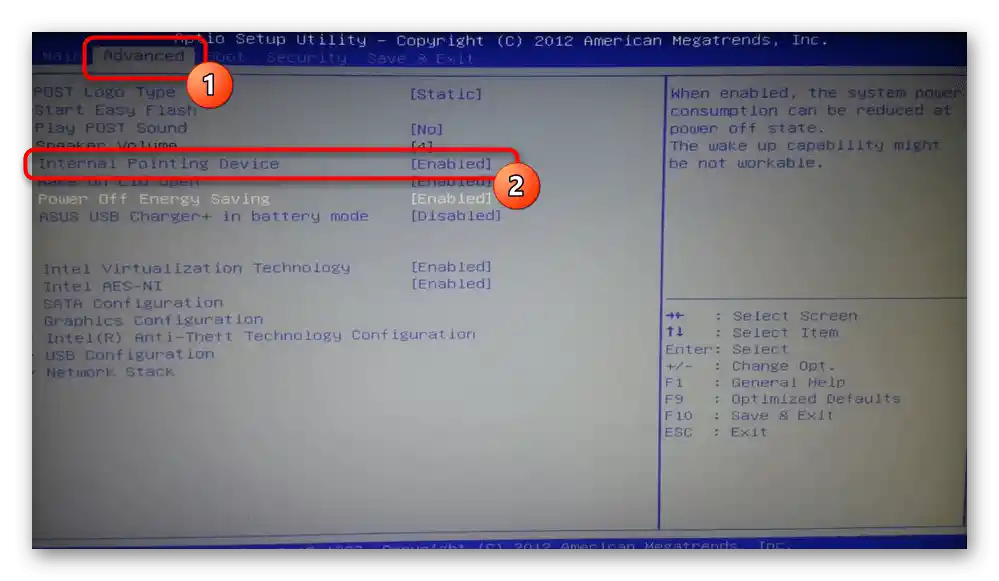
Način 4: "Upravitelj uređaja"
Ponekad korisnici isključuju touchpad na razini operativnog sustava, ali putem "Upravitelja uređaja". U učinkovitosti, to je neka alternativa BIOS-u, jer tako senzorska ploča također neće biti uključena i isključena pritiskom na tipku F7 ili nakon promjene svojstava putem "Postavke" / "Upravljačka ploča". Touchpad također može biti isključen zbog nekih grešaka sustava. U svakom slučaju, u ovom upravitelju ga možete ponovno aktivirati.
- Desnom tipkom miša kliknite na "Start" i otvorite "Upravitelj uređaja". U Windows 7 pronađite aplikaciju po nazivu u "Startu".
- U prozoru prvo kliknite na izbornik "Prikaz" i stavite kvačicu pored stavke "Prikaži skrivene uređaje".
- Sada proširite redak s nazivom "Miševi i drugi pokazivački uređaji" — unutar bi trebala biti linija sa riječju "touchpad". Kliknite na nju desnom tipkom miša i odaberite stavku "Uključi uređaj". Provjerite je li touchpad proradio. Možda će biti potrebno ponovno pokrenuti laptop.